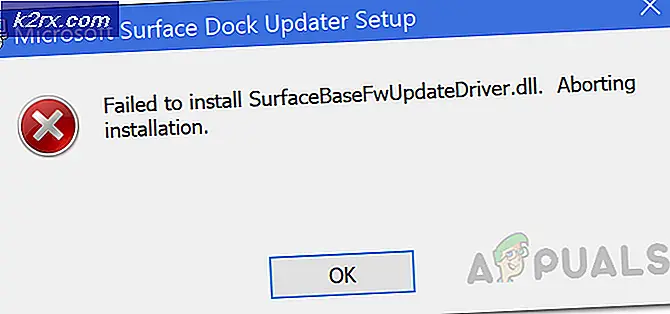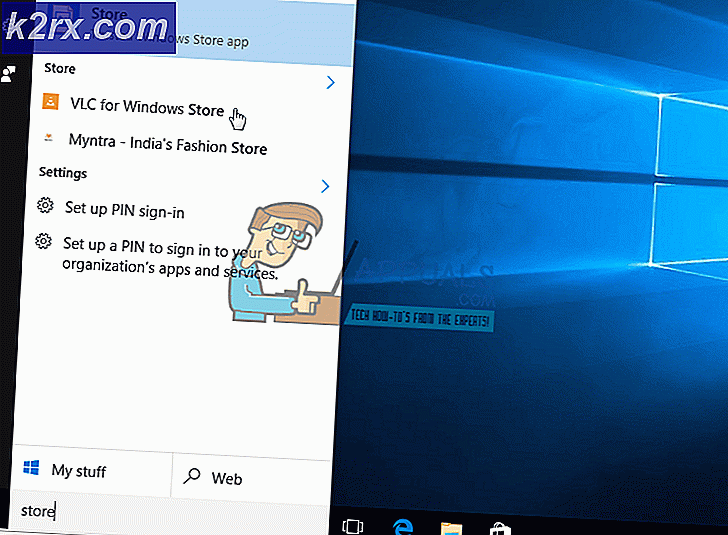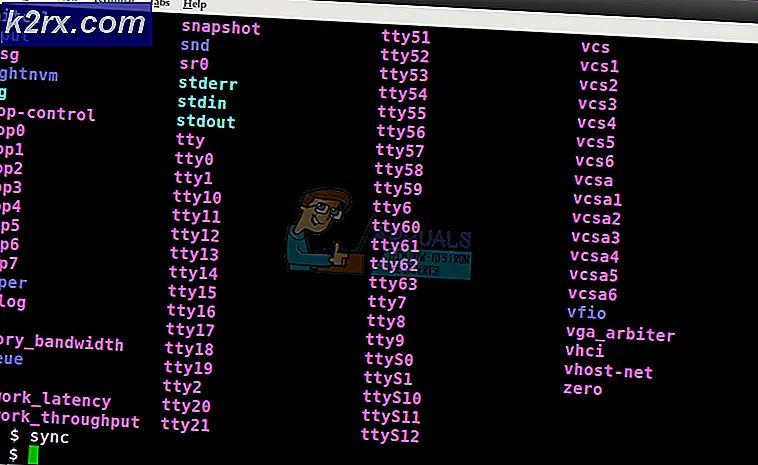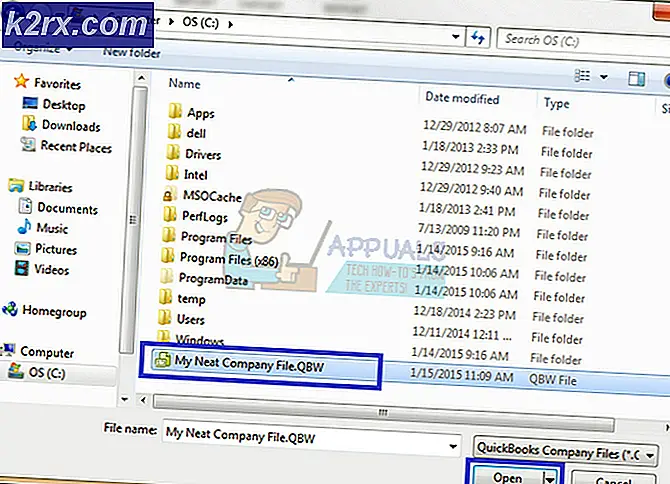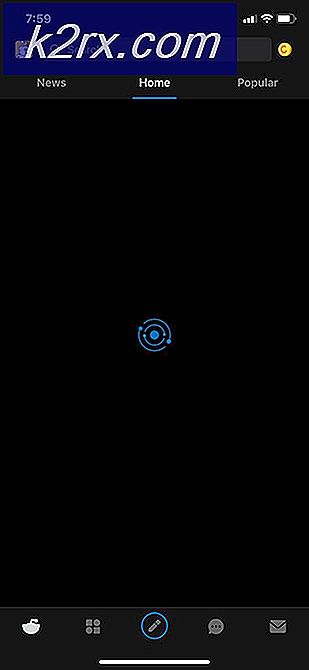Xbox One'da Roblox 'Hata Kodu -103' Nasıl Onarılır?
Bazı Xbox One kullanıcıları, konsollarında hiçbir Roblox oyununa katılamayacaklarını bildiriyor. Görünen hata mesajı 'Katılmaya çalıştığınız Roblox oyunu şu anda kullanılamıyor (Hata Kodu: 103)'.Etkilenen kullanıcıların çoğu, bilgisayarda sorunsuz çalışan bir hesap kullandıklarını bildiriyor.
Görünüşe göre, sonunda Xbox One'da Roblox ile 103 hata kodunu ortaya çıkaracak birkaç farklı senaryo var:
Yöntem 1: Yeni bir Roblox hesabı oluşturma (DOB kısıtlamaları olmadan)
Görünüşe göre, Roblox'u bir Xbox One konsolundan başlatırken 103 Hata Kodunu tetikleyebilecek bir numaralı neden bir DOB sorunudur (Doğum Tarihi). Etkilenen birçok kullanıcının bildirdiği gibi, Xbox, gerekli izinler olmadan çocuk hesaplarına erişilmesini engelleyebilecek ek bir gizlilik ayarları katmanına sahiptir.
Birden çok kullanıcı raporunu inceledikten sonra, Xbox One'ın doğum tarihinin 13 yaşın altında olduğu PC tarafından oluşturulan hesaplarda sorun yaşama eğiliminde olduğu görülüyor.
Hesabınızda çok fazla kayıtlı içerik yoksa, sorunu düzeltmenin en kolay yolu Hata Kodu: 103Roblox'ta doğum tarihi 18'in üzerinde olan yeni bir hesap oluşturmak ve bunu Xbox One Konsolunuzla oturum açmak için kullanmaktır.
Bunu nasıl yapacağınızdan emin değilseniz, aşağıdaki talimatları izleyin:
- Bir PC veya mobil cihazdan, Roblox'un bu hesap oluşturma sayfasını ziyaret edin.
- İçeri girdikten sonra, ekranın sağ üst kısmındaki Kaydol düğmesine tıklayın.
- Kimlik bilgisi penceresinin içinde doğum gününüzü seçin ve yılın sonunda sizi 18 yaşından büyük yapacağından emin olun. Bu, Xbox One'daki ekstra güvenlik katmanının mevcut olmamasını sağlayacaktır.
- Gerekli bilgilerin kalanını tamamlayın, ardından Kaydol düğmesini tıklayın, ardından yeni oluşturulan hesabınızı doğrulamak için ekrandaki talimatları izleyin.
- Yeni hesap başarıyla oluşturulduktan sonra Xbox konsolunuza dönün ve Roblox hesabınızla oturum açın.
- Bir dünyaya katılmaya çalışın ve artık aynı kişi tarafından karşılanmamalısınız Hata Kodu: 103.
Yeni bir Roblox hesabı oluşturmak istemiyorsanız veya bu yöntem hata mesajını atlamanıza izin vermediyse, aşağıdaki bir sonraki olası düzeltmeye geçin.
Yöntem 2: Bir Çocuk hesabında 'Diğer kişilerin içeriğine' izin verme
Bir Çocuk hesabıyla bu hata koduyla karşılaşıyorsanız, aşağıdakileri görmeniz çok olasıdır. Hata Kodu: 103ana hesapta uygulanan ve diğer topluluk üyeleri tarafından oluşturulan içeriği engelleyen bir gizlilik ayarı nedeniyle - Bu, Roblox'ta diğer dünyalara katılmaya çalışırken gerekli olan önemli bir özelliktir.
Sorunlarınızın kaynağı buysa, Çocuk hesabınızın gizlilik ayarlarına (Ebeveyn hesabınızdan) erişerek ve aşağıdakileri etkinleştirerek sorunu çözebilirsiniz. Başkalarının yaptığı içeriği görün özellik. Bunu yaptığınız anda aynı 103 hata koduyla karşılaşmadan Roblox'ta başka dünyalara katılabilmelisiniz.
Bunu nasıl yapacağınızdan emin değilseniz, aşağıdaki talimatları izleyin:
- Xbox One konsolunuzda Ebeveyn hesabınızda oturum açın ve Uygulamalarım ve oyunlarım ana gösterge tablosu menüsünden seçenek.
- itibaren Uygulamalarım ve Oyunlarım menüsüne erişin Ayarlar Menü.
- İçeri girdikten sonra Ayarlar menü, aşağı kaydırın Aile sekmesini seçin ve Çocuk sorunla karşılaştığınız hesap.
- İçeri girdikten sonra Ayarlar Çocuk hesabının menüsünde, özel şablon (altında Gizlilik) Özel Gizlilik tercihlerini düzenlemeye başlamak için
- Ardından, döner gizlilik menüsünde gezinin ve ilgili girişe erişin.Başkalarının yaptığı içeriği görün.
- Bir sonraki menüde, ekranın durumunu değiştirin.Başkalarının yaptığı içeriği görün'gizlilik politikası İzin vermek ve değişiklikleri kaydedin.
- Xbox One konsolunuzu yeniden başlatın, Child hesabınızla oturum açın ve daha önce hataya neden olan eylemi tekrarlayın. Hata Kodu: 103Sorunun çözülüp çözülmediğini görmek için.
Hala aynı sorunla karşılaşıyorsanız, aşağıdaki bir sonraki olası düzeltmeye geçin.
Yöntem 3: Roblox tarafından kullanılan Bağlantı Noktalarını Yönlendirme
Yukarıdaki düzeltme sizin için işe yaramadıysa, büyük olasılıkla bir bağlantı noktası yönlendirme sorunuyla uğraşıyorsunuzdur. Roblox'un ağınızı gerektiren çok oyunculu tabanlı bir oyun olduğunu unutmayın. NAT (Ağ Adresi Çevirisi) açık olmak.
Eşler arasında veri alışverişinden yararlanan her oyun, çevrimiçi oynamanıza izin vermek için açılması gereken belirli bağlantı noktalarını kullanır. Günümüzde çoğu yönlendirici modeli varsayılan olarak bağlantı noktası iletmeyi halledecektir, ancak daha önce yönlendiricinizde bazı değişiklikler yaptıysanız, açılan bir NAT (Evrensel Tak ve Çalıştır) aslında devre dışı bırakılmış olabilir.
Ancak, daha eski bir yönlendirici kullanıyorsanız, bunu desteklememesi de mümkündür. UPnP – Bu durumda port yönlendirme kısmını manuel olarak yapmanız gerekecektir.
Yönlendiricinize bağlı olarak, Roblox tarafından kullanılan bağlantı noktalarını iletmenize izin verecek iki olası yöntem vardır:
- NAT'ınızı açmak için yönlendirici ayarlarınızda UPnP'yi etkinleştirme
- Roblox tarafından kullanılan portları manuel olarak yönlendirme diğer insanların dünyalarına başarılı bir şekilde bağlanabilmeniz için
Yönlendiriciniz UPnP'yi (Evrensel Tak ve Çalıştır) destekliyorsa, aşağıdaki ilk kılavuzu izleyin (A). UPnP'yi desteklemeyen daha eski bir yönlendirici modeli kullanıyorsanız, ikinci alt kılavuzu (B) izleyin:
A. Yönlendirici Ayarlarınızda UPnP'yi Etkinleştirme
- Varsayılan tarayıcınızı açmak için yönlendiriciniz tarafından sağlanan ağa bağlı bir PC veya Mac kullanın ve gezinme çubuğuna aşağıdaki adreslerden birini yazın. Ardından, basın Giriş Yönlendirici ayarları menünüze erişmek için:
192.168.0.1 192.168.1.1
Not: Bu genel adreslerden biri sizi yönlendirici ayarları menünüze götürmelidir, ancak yönlendirici ayarlarınıza erişimle ilgili belirli adımlar için çevrimiçi arama yapmamaları durumunda.
- Giriş ekranına geldiğinizde, devam edin ve giriş bilgilerinizi girin. Bu menüye daha önce erişmediyseniz, varsayılan kimlik bilgileriyle oturum açabilmeniz gerekir. (yönetici kullanıcı olarak ve 1234 şifre olarak)
Not: Bu varsayılan kimlik bilgileri, yönlendiricinizin üreticisine bağlı olarak değişiklik gösterecektir; bu nedenle, yanlış olmaları durumunda yönlendirici modelinize göre varsayılan oturum açma kimlik bilgilerini çevrimiçi olarak arayın.
- Sonunda yönlendirici ayarlarınıza girdikten sonra, Gelişmiş menü / NAT Yönlendirme ve adlı bir seçenek arayın UPnP.
- Sonunda onu bulmayı başardığınızda, etkinleştirin ve değişikliği uygulamak için değişiklikleri kaydedin.
- Evrensel Tak ve Kullan özelliğini başarıyla etkinleştirdikten sonra, hem yönlendiricinizi hem de Xbox One konsolunuzu yeniden başlatın ve bir oyuna bir kez daha katılmaya çalışarak Roblox hatasının tekrarlanıp tekrarlanmadığına bakın.
B. Roblox tarafından kullanılan Portların manuel olarak iletilmesi
- Yönlendirici ayarlarınızın NAT Yönlendirme / Bağlantı Noktası Yönlendirme menüsüne girmek için yukarıdaki kılavuzdan 1'den 3'e kadar olan adımları izleyin.
- İçeri girdikten sonra Port Yönlendirme menüsünde, bağlantı noktalarını manuel olarak iletmenizi sağlayan menüyü bulun ve Xbox One'da Roblox için gerekli olan bağlantı noktalarını iletmeye başlayın:
TCP: 3074 UDP: 88, 500, 3074, 3544, 4500
- Bu bağlantı noktalarının her birinin iletildiğinden emin olduktan sonra, değişiklikleri kaydedin ve Roblox'ta bir kez daha çevrimiçi bir oyuna katılmaya çalışmadan önce hem yönlendiricinizi hem de konsolunuzu yeniden başlatın.
Roblox'ta başka biri tarafından yaratılmış bir dünyaya katılmaya çalıştığınızda aynı hata kodu 103'ün hala ortaya çıkması durumunda, aşağıdaki bir sonraki olası düzeltmeye geçin.
Yöntem 4: Bir Güç Döngüsü Prosedürü Gerçekleştirme
Yukarıdaki olası düzeltmelerin hiçbiri sorunu çözmenize izin vermediyse, 103 hata kodu aslında şu anda temp klasöründe saklanmakta olan bir tür geçici dosya bozulmasıyla kolaylaştırılıyor.
Bu geçici klasör, belirli kapatma türlerinde silinmeyeceğinden, bir güç döngüsü prosedürü uygulayarak sorunu çözebilirsiniz - Bu, aynı zamanda, arızalı bellenimin neden olduğu bir sorunu da çözebilecek olan güç kapasitörlerinin temizlenmesiyle sonuçlanacaktır.
Xbox One konsolunuzda güç döngüsü prosedürü gerçekleştirmek için aşağıdaki talimatları izleyin:
- Konsolunuzun tamamen başlatıldığından ve boş modda olduğundan (hazırda bekletme modunda değil) emin olarak başlayın.
- Ardından, (konsolunuzdaki) Xbox düğmesine basın ve yaklaşık 15 saniye (veya ön LED kapanana ve fanların kapandığını duyana kadar) basılı tutun.
- Konsolunuz tamamen kapandığında, tekrar açmadan önce en az 1 tam dakika bekleyin. Beklerken, güç kapasitörlerinin tamamen boşaldığından emin olmak için güç kablosunu şu anda bağlı olduğu elektrik prizinden de çıkarabilirsiniz.
- Bunu yaptıktan sonra, konsolunuzu normal şekilde yeniden açın (konsolunuzdaki güç düğmesine basarak) ve bir sonraki başlatmanın tamamlanmasını bekleyin.
Not: Daha uzun başlatma animasyonunu (5 saniyeden uzun süren) fark ederseniz, bu, güç döngüsü prosedürünün başarılı olduğu anlamına gelir.
- Bir sonraki konsol başlatma işlemi tamamlandığında, Roblox'u açın, çok oyunculu bir oyuna katılmayı deneyin ve sorunun çözülüp çözülmediğine bakın.
Başkaları tarafından oluşturulan içeriğe erişmeye çalışırken hala 103 hata kodunu görüyorsanız, aşağıdaki son düzeltmeye geçin.
Yöntem 5: Oyunu Yeniden Yükleme
Yukarıdaki olası düzeltmelerin hiçbiri işinize yaramadıysa, büyük olasılıkla kötü bir yüklemenin yarattığı bir tutarsızlıkla uğraşıyorsunuzdur. Çoğu durumda, bu sorunun örnekleri, oyunu (veya bir oyun güncellemesini) yüklemenin ortasında konsol zorla kapatıldığında bildirilir.
Bu durumda, oyunu yeniden yükleyerek sorunu çözebilmelisiniz. Hata kodu 103'e bir tür oyun verisi bozulması neden oluyorsa, aşağıdaki talimatlar sorunu çözmenize izin vermelidir.
Robox'ı Xbox One konsolunuza yeniden yüklemeyle ilgili hızlı bir kılavuz:
- basın Xbox One rehber menünüzü açmak için konsolu kullanın, ardından Oyunlarım ve Uygulamalarım menüsü.
- Oyun ve Uygulamalar menüsüne girdikten sonra, yüklü uygulamalar ve oyunlar listesinde aşağı doğru ilerleyin ve Roblox'u bulun.
- Roblox seçiliyken, Başlat düğmesine basın ve ardından seçin Oyunu yönet yeni görünen bağlam menüsünden.
- Bir sonraki bölmede, seçmek için sağdaki menüyü kullanın. Tümünü kaldır –Bu prosedür, temel oyunu, kurulu her eklenti ve oyun güncellemesiyle birlikte yüklemenizi sağlar.
- Kaldırma sırası tamamlandıktan sonra konsolunuzu yeniden başlatın ve bir sonraki başlatmanın tamamlanmasını bekleyin.
- Dijital kitaplığınıza erişin veya fiziksel ortamı yerleştirin, Roblox'u yeniden yükleyin ve sorunu başarıyla çözüp çözmediğinizi görmek için oyunu başlatın. 103 Hata kodu.